
編輯器提供了許多功能,讓你可以更輕松地編寫和管理自己的代碼。可通過使用大綱顯示來展開和折疊不同的代碼塊。 , and the Call ." xml:space="">可通過使用 、“對象瀏覽器”以及調用層次結構,了解有關正在使用的代碼的詳細信息。 To, Go To , and Find All ." xml:space="">可通過使用“定位到”、“轉到定義”和“查找所有引用”等功能在代碼內部導航。 From Usage." xml:space="">可以將插入代碼塊和代碼片段,并且可以通過“使用時生成”等功能生成代碼。
可以使用多種不同的方式查看自己的代碼。Class View or the nodes in the under your class files." xml:space="">若要查看解決方案的類視圖,可以打開“類視圖”窗口或展開類文件下“解決方案資源管理器”中的節點。
Class View or the nodes in the under your class files." xml:space="">
可以搜索和替換單個或多個文件的文本。如果使用正則表達式,則請注意:查找和替換現在使用 .NET 正則表達式。Using in ." xml:space="">
Using in ." xml:space="">
不同的 語言提供不同的功能集,在某些情況下,同樣的功能在不同語言中的行為也會有所不同。功能說明中已指出多數差異,但如需有關詳細信息,可以參閱特定 語言相關章節。
重要事項
正在使用的 版本和設置可能會影響 IDE 中的功能。它們可能與本主題中介紹的功能有所不同。
編輯器功能
語法著色
用不同顏色對代碼和標記文件中某些語法元素著色,從而將它們區分開來。using in C# and in Basic) are one color, but types (such as and Uri) are color." xml:space="">例如,關鍵字(如 C# 中的using和 Basic 中的)用一種顏色,類型(如和Uri用另一種顏色。也為其他語法元素(如字符串文本和注釋)著色。C++ 使用顏色來區分類型、枚舉、宏以及其他標記。
Fonts and , , Box, which you can open from the Tools menu." xml:space="">可以看到每種類型的默認顏色,并且可以更改可從“工具”菜單打開的“選項”對話框 ->“環境”->“字體和顏色”中任意特定語法元素的顏色。
錯誤和警告標記
添加代碼和生成解決方案時,可能會看到 (a) 不同顏色的波浪下劃線(稱為波形曲線)或者 (b) 燈泡顯示在你的代碼中。紅色波浪線表示語法錯誤,藍色表示編譯器錯誤,綠色表示警告,而紫色表示其他類型的錯誤。Light bulbs fixes for and make it easy to apply the fix." xml:space="">燈泡建議了問題的修補程序,并簡化修補程序的應用。
Tools///Fonts and box." xml:space="">可在“工具/選項/環境/字體和顏色”對話框中看到每種錯誤和警告曲線的默認顏色。 Error, Error, , and Other Error." xml:space="">查找“語法錯誤”、“編譯器錯誤”、“警告”和“其他錯誤”。
括號匹配
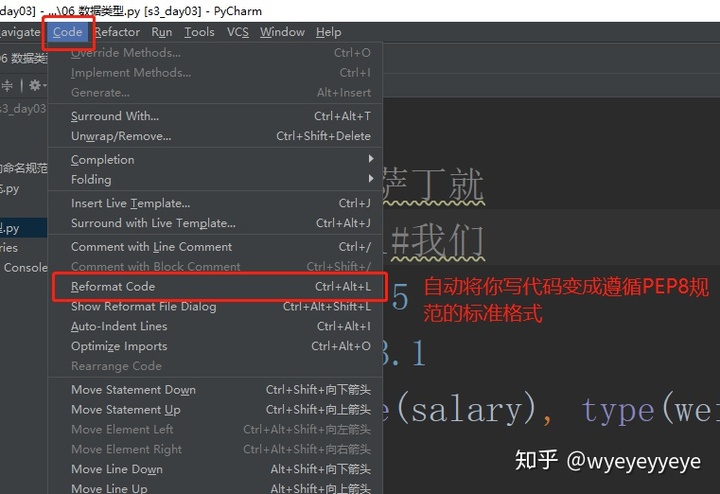
插入點放置在代碼文件中的左大括號上時,將突出顯示左大括號和右大括號。此功能可為你提供有關錯放或丟失大括號的即時反饋。 (Tools//Text )." xml:space="">可以使用“自動突出顯示分隔符”設置來啟用或禁用大括號匹配(“工具/選項/文本編輯器”)。Fonts and (Tools//)." xml:space="">可以在“字體和顏色”設置中更改突出顯示顏色(“工具/選項/環境”)。Brace () or Brace ()." xml:space="">查找“大括號匹配(突出顯示)”或“大括號匹配(方括號)”。
行號
可在代碼窗口的左邊距中顯示行號。默認情況下不顯示行號。Text All (Tools//Text /All )." xml:space="">可在“文本編輯器的所有語言”設置中啟用此選項(“工具/選項/文本編輯器/所有語言”)。Tools//Text /<>)." xml:space="">可以通過更改語言的設置來顯示各編程語言的行號(“工具/選項/文本編輯器/”)。Print box." xml:space="">對于要打印的行號,則必須在“打印”對話框中選擇“包括行號”。
更改跟蹤
左邊距的顏色使你能夠跟蹤在文件中所做的更改。打開文件后所做的未保存的更改將由左邊距上的黃色欄(稱為選定內容的邊距)表示。保存更改后(但在關閉文件前),該欄將變為綠色。如果在保存文件后撤消更改,則該欄將變為橙色。Track in the Text (Tools//Text )." xml:space="">若要禁用和啟用此功能,請在“文本編輯器”設置中更改“跟蹤更改”選項(“工具/選項/文本編輯器”)。
選擇代碼和文本
可以在標準的連續流模式或框模式中選擇文本,你將在其中選擇一個矩形部分的文本而非一組文本行。若要在框模式中進行選擇,請在將鼠標拖到選定內容上時按下 ALT 鍵(或按 ALT + SHIFT + )。選定內容包括由所選范圍中第一個字符和最后一個字符所定義的矩形內的所有字符。鍵入或粘貼到所選區域內的任何內容均將在每行中的相同點插入。
縮放
可以通過按住 CTRL 鍵并移動鼠標滾輪(或按 CTRL + SHIFT + .進行放大,CTRL + SHIFT + , 進行縮小)在任何代碼窗口中進行放大或縮小。可以使用代碼窗口左下角的“縮放”框設置特定的縮放百分比。縮放功能不適用于工具窗口。
虛空格
默認情況下, 編輯器中的行在最后一個字符后結束,從而行尾的向右鍵會將光標移到下一行的開頭。在某些其他編輯器中,行并不在最后一個字符后結束,你可以將光標放置在行上的任意位置。Tools//Text /All ." xml:space="">可以在“工具/選項/文本編輯器/所有語言”設置中啟用編輯器中的虛空格。 Space or Word Wrap, but not both." xml:space="">請注意,可以啟用“虛空格”或“自動換行”之一,但不能同時啟用這兩者。
打印
Print box to line or hide of code when you print a file." xml:space="">打印文件時,可以使用“打印”對話框中的選項來包括行號或隱藏折疊的代碼區域。Page Setup box, you can also to print the full path and the name of the file by Page ." xml:space="">在“頁面設置”對話框中,還可以通過選擇“頁面頁眉”來打印完整路徑及文件名。
Tools///Fonts and box." xml:space="">可以在“工具/選項/環境/字體和顏色”對話框中設置顏色打印選項。 in the Show for list to color ." xml:space="">在“顯示以下對象的設置”列表中選擇“打印機”,以自定義彩色打印。可以為打印文件而非編輯文件指定不同的顏色。
全局撤消和重做
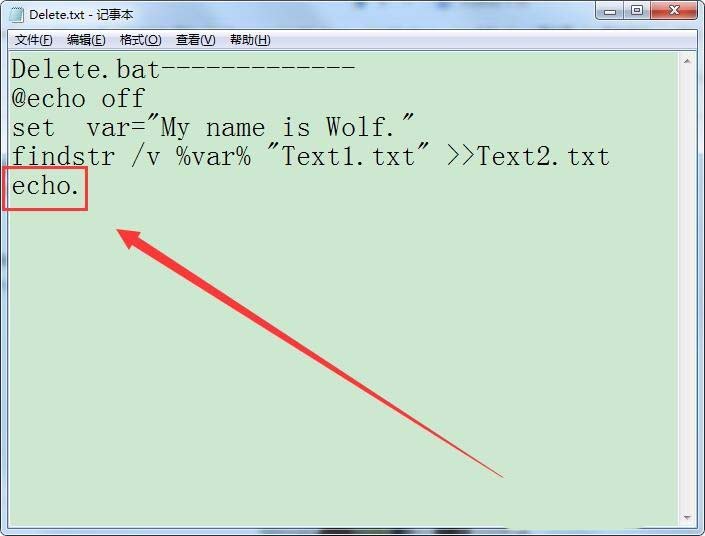
Undo Last and Redo Last on the Edit menu undo or redo that files." xml:space="">“編輯”菜單上的“撤消上次全局操作”和“重做上一全局操作”命令可撤消或重做影響多個文件的全局操作。全局操作包括重命名類或命名空間、在解決方案中執行查找和替換操作、重構數據庫或更改多個文件的任何其他操作。可對當前 會話中的操作應用全局撤消和重做命令(甚至在關閉應用操作的解決方案之后)。
高級編輯功能
Edit/ ." xml:space="">可以在“編輯/高級”子菜單中找到許多高級功能。并非所有這些功能都可用于所有類型的代碼文件。
設置文檔的格式
設置適當的代碼行縮進,并移動大括號以分隔文檔中的行。
設置選定內容的格式
設置適當的代碼行縮進,并移動大括號以分隔選定內容中的行。
將選定行中的空格替換為制表符
在適當的位置將前導空格更改為選項卡。
將選定行中的制表符替換為空格
將前導制表符更改為空格。Edit. and Edit. ." xml:space="">如果要將文件中的所有空格都轉換為制表符(或將所有制表符轉換為空格),可以使用Edit.和Edit.命令。這些命令不會出現在 菜單中,但可以從快速訪問窗口或命令窗口中進行調用。
轉換為大寫
將選定內容中的所有字符更改為大寫;如果未選擇任何內容,則將插入點處的字符更改為大寫。
轉換為小寫
將選定內容中的所有字符更改為小寫;如果未選擇任何內容,則將插入點處的字符更改為小寫。
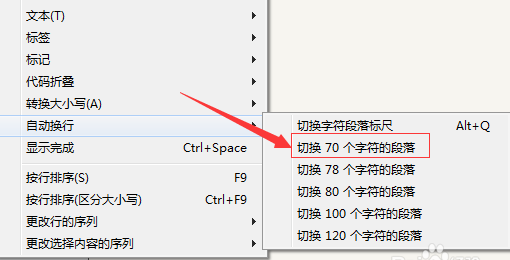
驗證文檔
驗證 代碼文件。
刪除水平空白
刪除當前行末尾的制表符或空格。
查看空白
將空格顯示為上移的點,將制表符顯示為箭頭。文件末尾將顯示為矩形標志符號。Tools//Text /All /Word Wrap/Show for word wrap is , that glyph is also ." xml:space="">如果已選擇“工具/選項/文本編輯器/所有語言/自動換行/顯示可見的自動換行標志符號”,則也將顯示該標志符號。
自動換行
使文檔中的所有行在代碼窗口中均可見。Tools// Text /All )." xml:space="">可以在“文本編輯器的所有語言”設置中禁用和啟用自動換行(“工具/選項/文本編輯器/所有語言”)。
取消注釋選定內容
向選定內容或當前行添加注釋字符。
注釋選定內容
從選定內容或當前行刪除注釋字符。
增加行縮進
向所選行或當前行添加一個制表符(或等效空格)。
減少行縮進
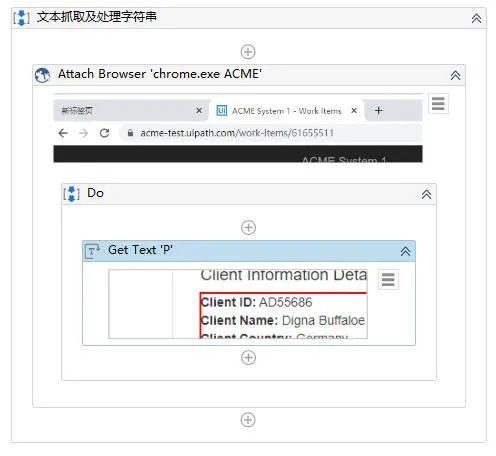
從所選行或當前行刪除一個制表符(或等效空格)。
選擇標記
在包含標記(如 XML 或 HTML)的文檔中選擇標記。
選擇標記內容
在包含標記(如 XML 或 HTML)的文檔中選擇內容。
在代碼窗口中導航
可以使用多種不同的方式在文檔中移動。 (or CTRL + MINUS) and (CTRL + SHIFT + MINUS) on the to move the point to or to more in the ." xml:space="">除標準操作外,還可以使用工具欄上的“向后導航”(或 CTRL + 減號)和“向前導航”(CTRL + SHIFT + 減號)按鈕將插入點移動到先前位置,或返回活動文檔中更新的位置。這些按鈕保留插入點的最后 20 個位置。
也可以在代碼窗口中使用增強的滾動條來獲取代碼的鳥瞰視圖。How to: Track Your Code by the ." xml:space="">在映射模式下,當游標在滾動條上上下移動時可查看代碼的預覽。
以下命令是特定于代碼的導航方法:
轉到
Edit/Go To or CTRL + G): Move to a line in the ." xml:space="">(“編輯/轉到”或 CTRL + G):移動到活動文檔中的特定行號。
定位到
Edit/ To or CTRL + ,): Finds a or file in the ." xml:space="">(“編輯/定位到”或 CTRL + ,):在活動解決方案中查找符號或文件。它幫助你從查詢中選取一組很好的匹配結果。可通過使用 Camel 大小寫格式和下劃線字符將符號分為關鍵字,從而搜索符號中包含的關鍵字。
查找所有引用

(上下文菜單):在解決方案中查找對選定元素的所有引用。
轉到定義
(上下文菜單或 F12):查找選定元素的定義。
查看定義
(上下文菜單或 Alt+F12):查找選定元素的定義,并將其顯示在彈出窗口中。How to: View and Edit Code by Using Peek (Alt+F12)." xml:space="">
下一個方法,上一個方法
Edit/Next , ) In Basic code files, use these to move the point to ." xml:space="">(“編輯/下一個方法,上一個方法”)在 Basic 代碼文件中,使用這些命令將插入點移動到不同的方法。
引用突出顯示
單擊源代碼中的符號時,將在文檔中突出顯示該符號的所有實例。Find All would ." xml:space="">突出顯示的符號可能包括聲明和引用制作個人網站框的代碼,以及許多其他“查找所有引用”將返回的符號。其中包括類、對象、變量、方法和屬性的名稱。在 Basic 代碼中,也將突出顯示許多控件結構的關鍵字。若要移至下一個或上一個突出顯示的符號,請按 CTRL+SHIFT+向下鍵或 CTRL+SHIFT+向上鍵。Tools///Fonts and / ." xml:space="">可以在“工具/選項/環境/字體和顏色/突出顯示的引用”中更改突出顯示顏色。
查找代碼相關信息
在代碼編輯器中使用 時,可以找到有關特定代碼的信息制作個人網站框的代碼,如更改和更改者、引用、Bug、工作項、代碼評審和單元測試狀態。將 與 Team 一起使用時, 的工作原理類似于警告顯示。Find code and other with ." xml:space="">
bar, that is, the two boxes at the top of the code , to in a code file." xml:space="">還可以使用“導航欄”(即顯示在代碼窗口頂部的兩個下拉框)在代碼文件中導航。此欄使你能夠直接定位到特定類型或類型中的成員之一。導航欄將與 Basic、C# 和 C++ 代碼文件一起顯示。
bar in the Text All (Tools//Text /All , or you can the for )." xml:space="">若要隱藏導航欄,請更改“文本編輯器的所有語言”設置中的“導航欄”選項(“工具/選項/文本編輯器/所有語言”,或者可以更改各語言的設置)。可在下拉框中導航,如下所示:
分部類中,在當前代碼文件外部定義的成員可能會顯示為灰色。
自定義編輯器
and : You can share with , have your to a , or to by using the and on the Tools menu." xml:space="">“導入和導出設置”:可以與其他開發人員共享設置,使自己的設置符合某一標準,或者通過使用“工具”菜單上的“導入和導出設置向導”返回 的默認設置。可以更改常規設置或特定于語言和項目的設置。
: You can new or ones in the Tools/// ." xml:space="">“鍵盤映射”:可在“工具/選項/環境/鍵盤”設置中定義新熱鍵或重新定義現有熱鍵。